
Dodavanje, dijeljenje, sortiranje i uklanjanje simbola indeksa u aplikaciji Dionice na Macu
Podesite svoje popise praćenja tako da prikazuju simbole indeksa koje redovito pratite.
Popis za praćenje Moji simboli sadrži vašu cijelu medijateku simbola indeksa. Popisi za praćenje koje izradite sadrže samo simbole indeksa koje ste dodali.
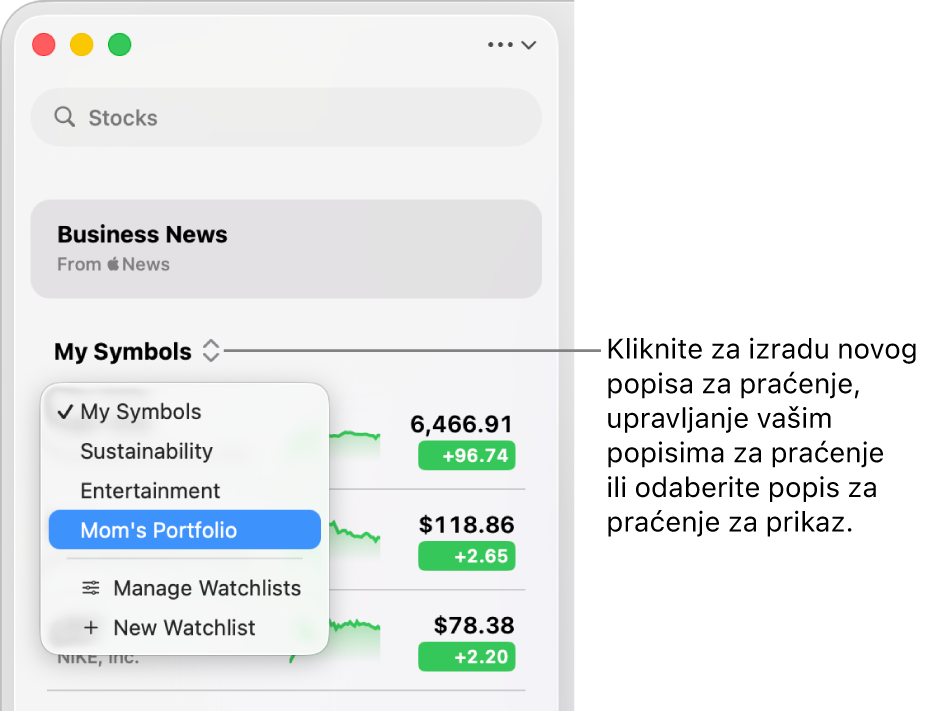
Pronalaženje i dodavanje novih simbola indeksa
Potražite simbole indeksa koje želite pratiti i dodajte ih u svoje popise praćenja.
Idite u aplikaciju Dionice
 na Macu.
na Macu.Unesite naziv ili simbol indeksa u polje za pretraživanje, zatim napravite jedno od sljedećeg:
Kliknite
 pored simbola indeksa u rezultatima pretraživanja kako biste ga dodali u trenutačni popis praćenja i popis praćenja Moji simboli.
pored simbola indeksa u rezultatima pretraživanja kako biste ga dodali u trenutačni popis praćenja i popis praćenja Moji simboli.Control-kliknite simbol indeksa u rezultatima pretraživanja, odaberite Dodaj na popis za praćenje, zatim odaberite potvrdni okvir pored svakog popisa za praćenje na koji želite dodati simbol.
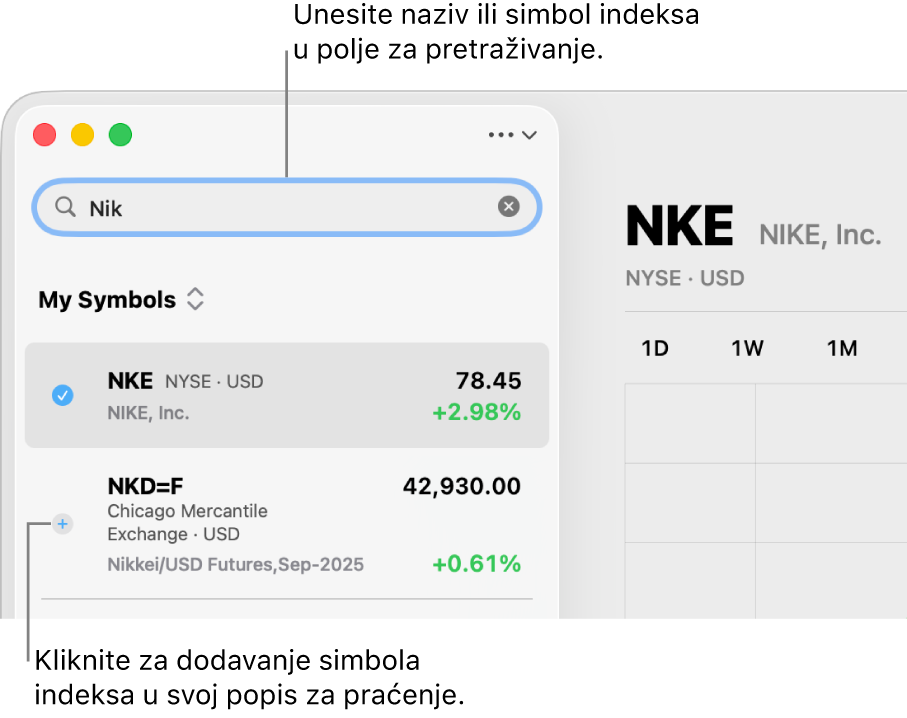
Kad dodate simbol indeksa u popis praćenja koji ste izradili, on se također dodaje u popis praćenja Moji simboli.
Za brisanje polja za pretraživanje i povratak na popis praćenja kliknite ![]() u polju za pretraživanje.
u polju za pretraživanje.
Savjet: Svaki unos u popisu rezultata pretraživanja prikazuje burzu na kojoj se trguje simbolom indeksa te kôd valute. Mnogim se vrijednosnicama trguje na više burza; iskoristite tu informaciju da biste lakše odabrali pravi simbol indeksa u popise praćenja.
Dodavanje simbola indeksa u drugi popis praćenja
Idite u aplikaciju Dionice
 na Macu.
na Macu.Učinite nešto od sljedećeg:
Control-kliknite simbol indeksa koji želite dodati drugom popisu praćenja, zatim odaberite Upravljaj simbolom.
Pomoću trackpada ili miša povucite dva prsta ulijevo na simbolu indeksa koji želite dodati na drugi popis za praćenje, a zatim kliknite Popisi.
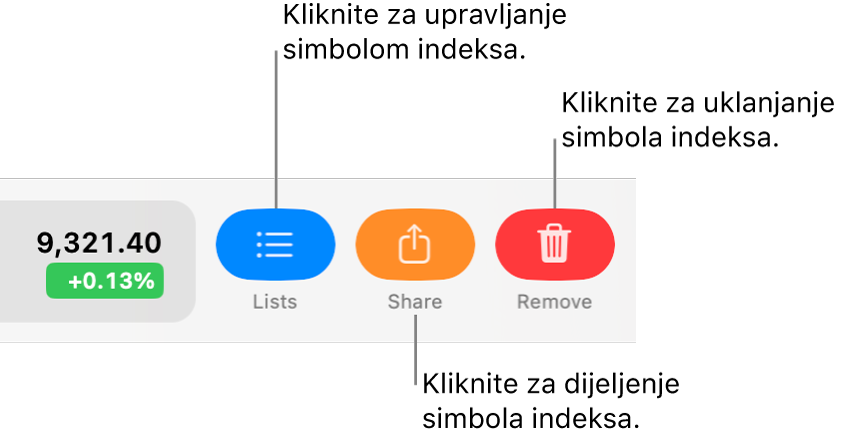
Označite kućicu pored svakog popisa praćenja u kojem želite da se simbol indeksa prikazuje.
Razmještanje simbola indeksa u popisu praćenja
Idite u aplikaciju Dionice
 na Macu.
na Macu.Kliknite
 u gornjem desnom kutu rubnog stupca, zatim odaberite popis praćenja sa simbolima indeksa koje želite razmjestiti.
u gornjem desnom kutu rubnog stupca, zatim odaberite popis praćenja sa simbolima indeksa koje želite razmjestiti.Povucite simbole indeksa kako biste im promijenili redoslijed.
Sortiranje simbola indeksa u popisu praćenja
Idite u aplikaciju Dionice
 na Macu.
na Macu.Kliknite naziv trenutačnog popisa praćenja pri vrhu rubnog stupca, zatim odaberite popis praćenja koji sadrži simbole indeksa koje želite sortirati.
Odaberite Prikaz > Sortiraj popis praćenja prema, zatim odaberite jednu od sljedećih opcija:
Promjena cijene
Promjena postotka
Tržišna kapitalizacija
Simbol
Naziv
Za promjenu redoslijeda indeksa simbola odaberite Prikaz > Sortiraj popis praćenja prema, zatim odaberite Uzlazno ili Silazno.
Za povratak na redoslijed koji ste imali prije sortiranja odaberite Prikaz > Sortiraj popis za praćenje prema > Ručno.
Dijeljenje simbola indeksa
Idite u aplikaciju Dionice
 na Macu.
na Macu.Kliknite simbol burzovnog indeksa na popisu za praćenje, zatim kliknite
 u gornjem desnom kutu.
u gornjem desnom kutu.Odaberite način dijeljenja simbola, primjerice Poruke, Mail ili AirDrop.
Savjet: Za brzo dijeljenje simbola Control-kliknite ili prijeđite prstom ulijevo s dva prsta na njemu na popisu za praćenje.
Uklanjanje simbola indeksa iz popisa praćenja
Idite u aplikaciju Dionice
 na Macu.
na Macu.Odaberite gdje želite ukloniti simbol indeksa:
Iz svih popisa za praćenje: Kliknite naziv trenutačnog popisa praćenja pri vrhu rubnog stupca, zatim odaberite popis praćenja Moji simboli.
Kad uklonite simbol iz popisa praćenja Moji simboli, on se uklanja iz svakog popisa praćenja koji ga sadrži.
Samo s jednog popisa za praćenje koji ste izradili: Kliknite naziv trenutačnog popisa praćenja pri vrhu rubnog stupca, zatim odaberite taj popis praćenja.
Kad uklonite simbol iz popisa praćenja koji ste izradili, on se uklanja samo iz tog popisa praćenja – ostaje u popisu praćenja Moji simboli.
Učinite nešto od sljedećeg:
Kliknite simbol indeksa koji želite ukloniti, pritisnite tipku Delete, zatim kliknite Ukloni.
Pomoću dodirne površine ili miša povucite dva prsta ulijevo na simbolu indeksa koji želite ukloniti, a zatim kliknite Ukloni.